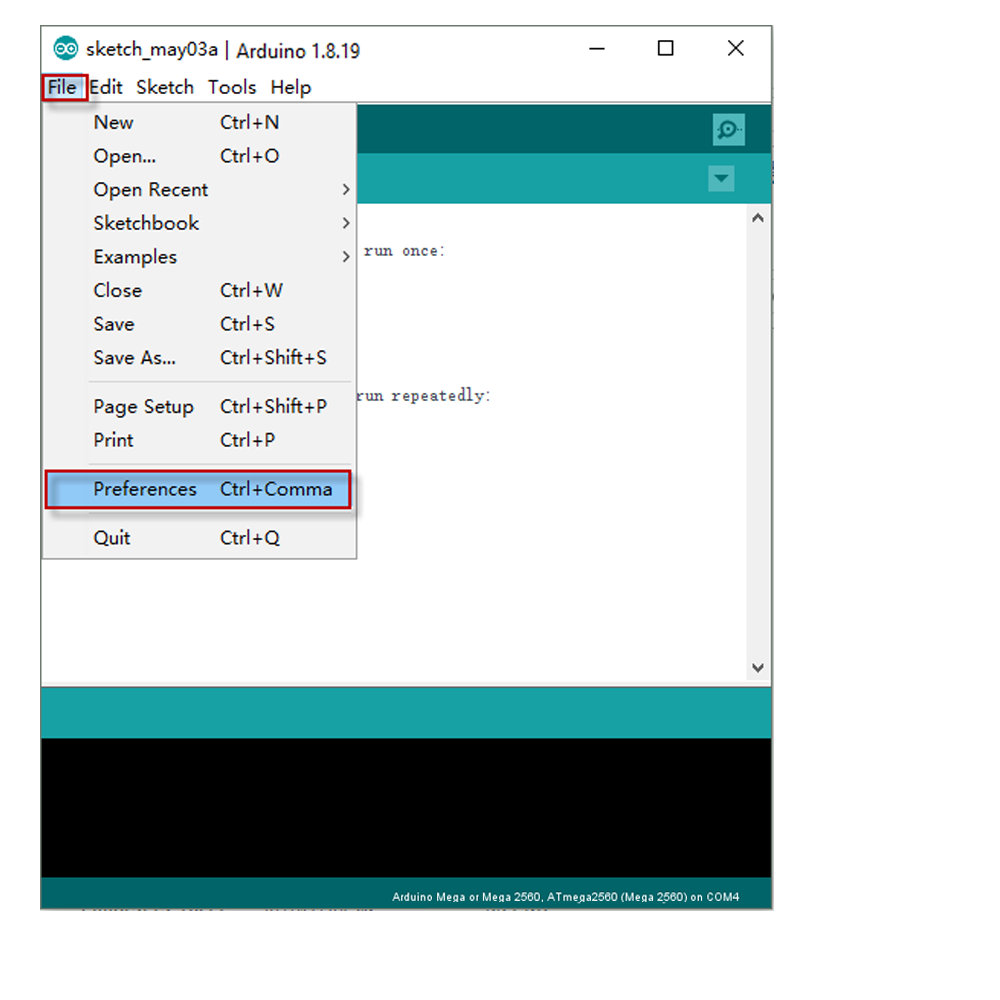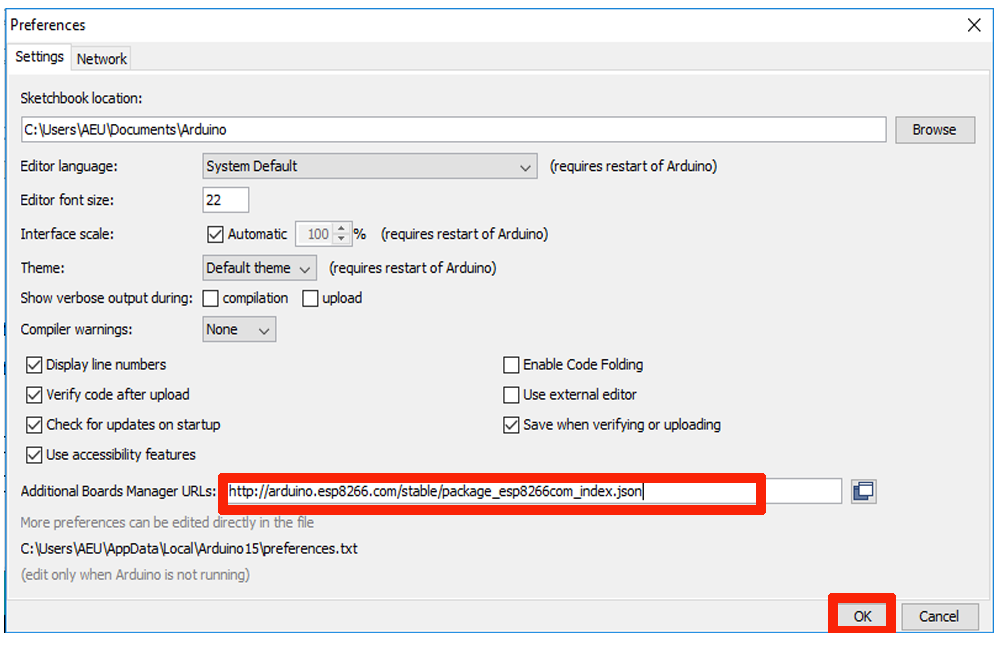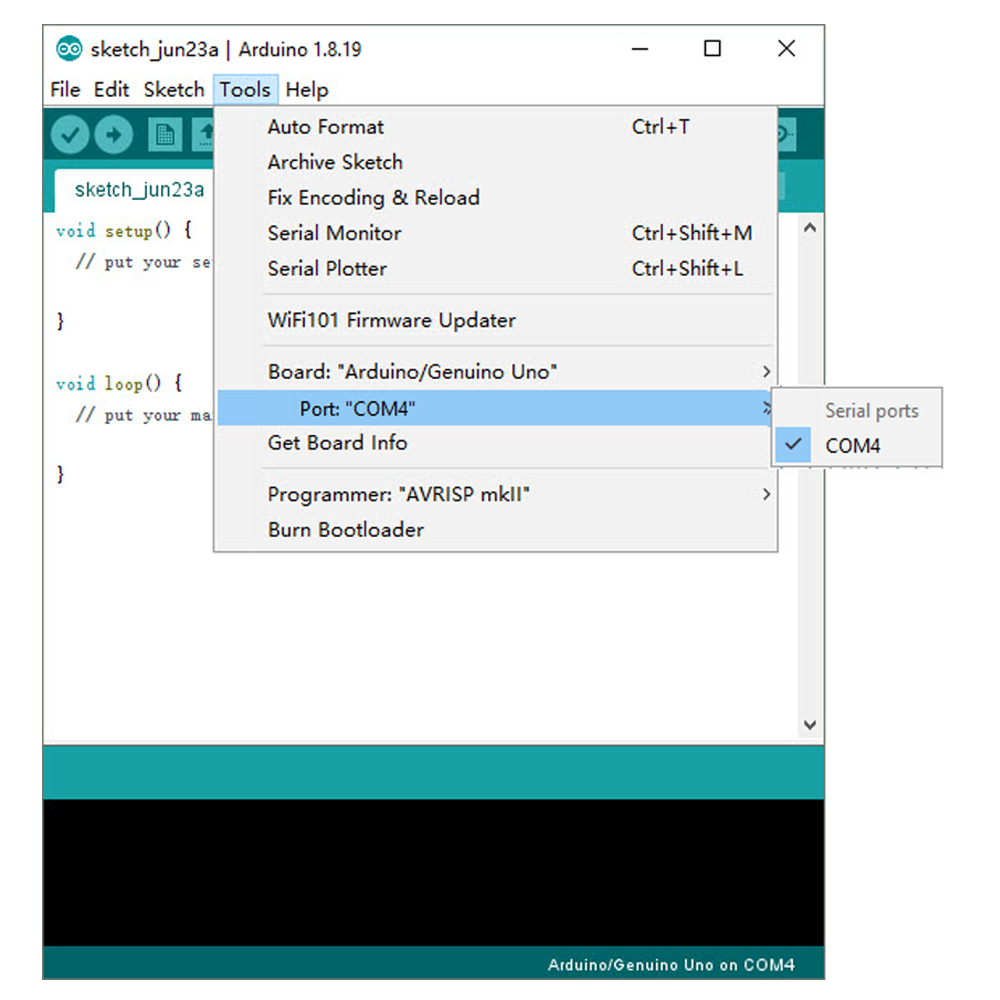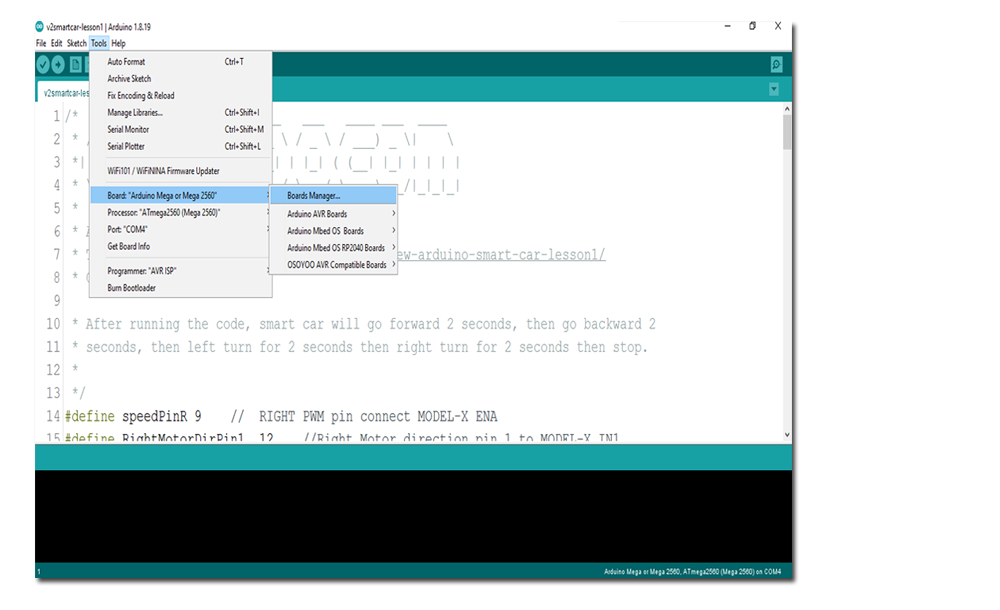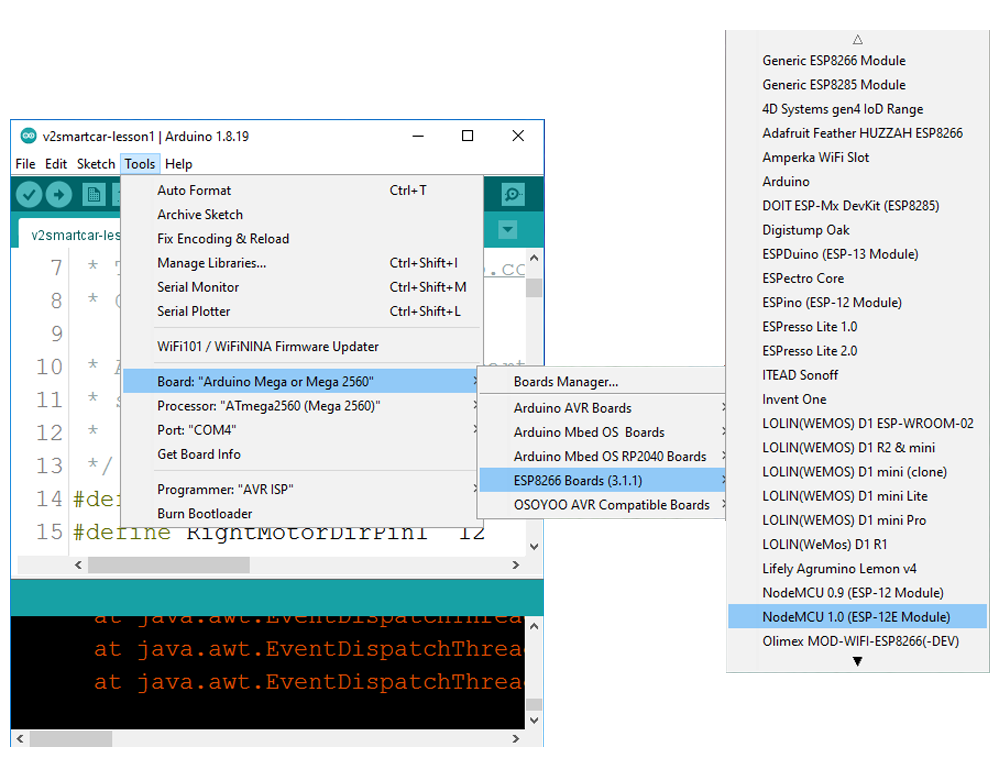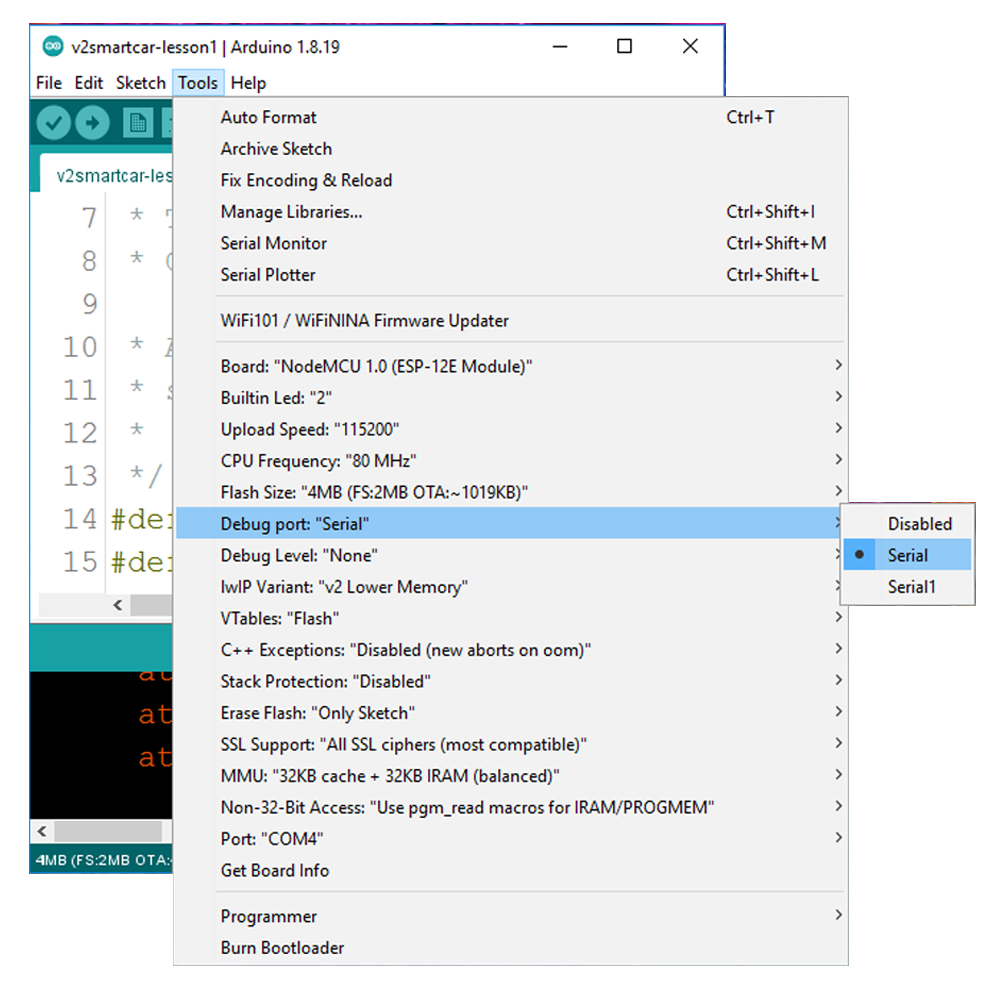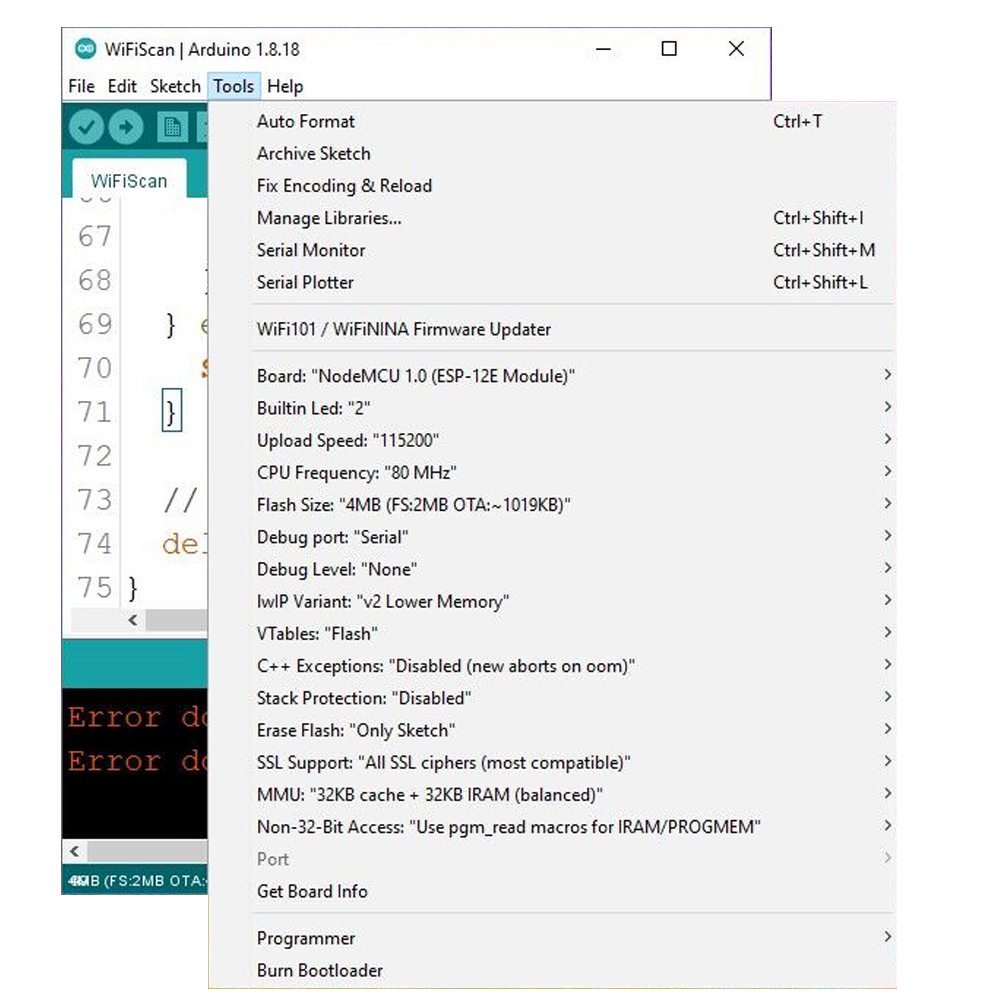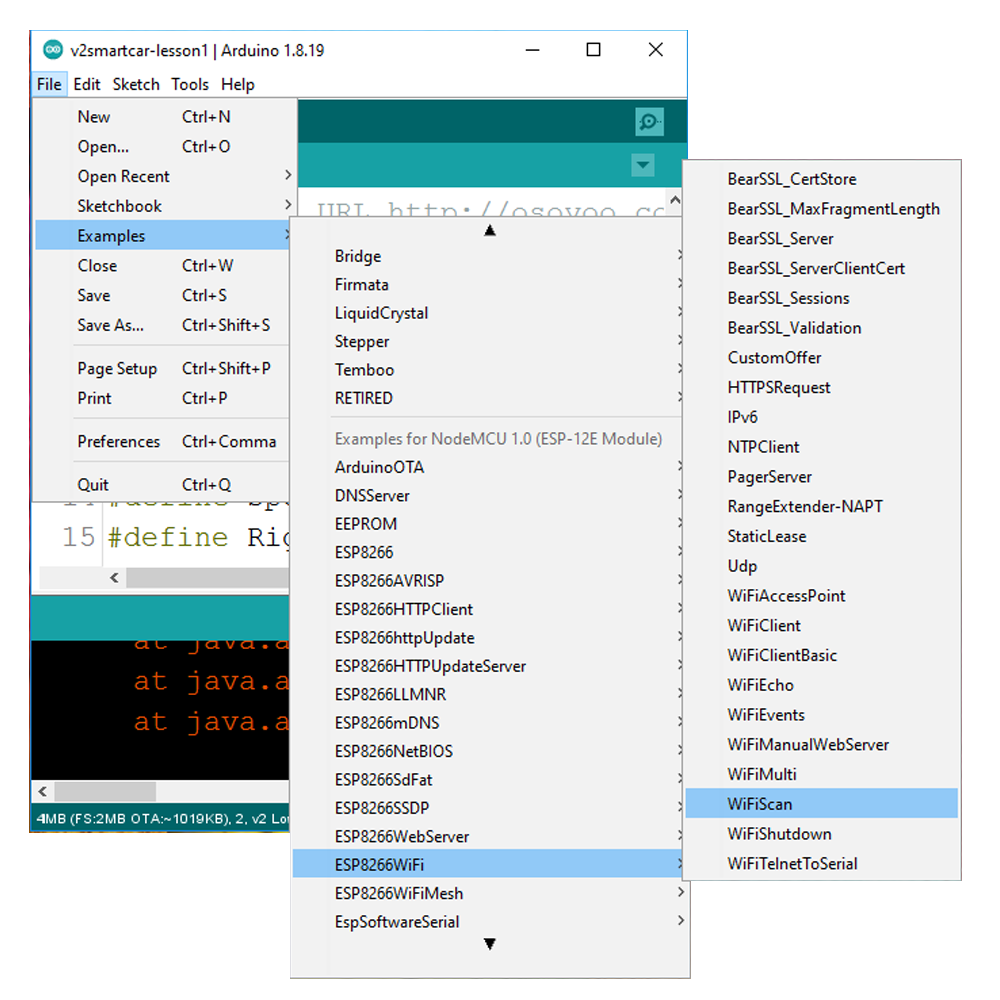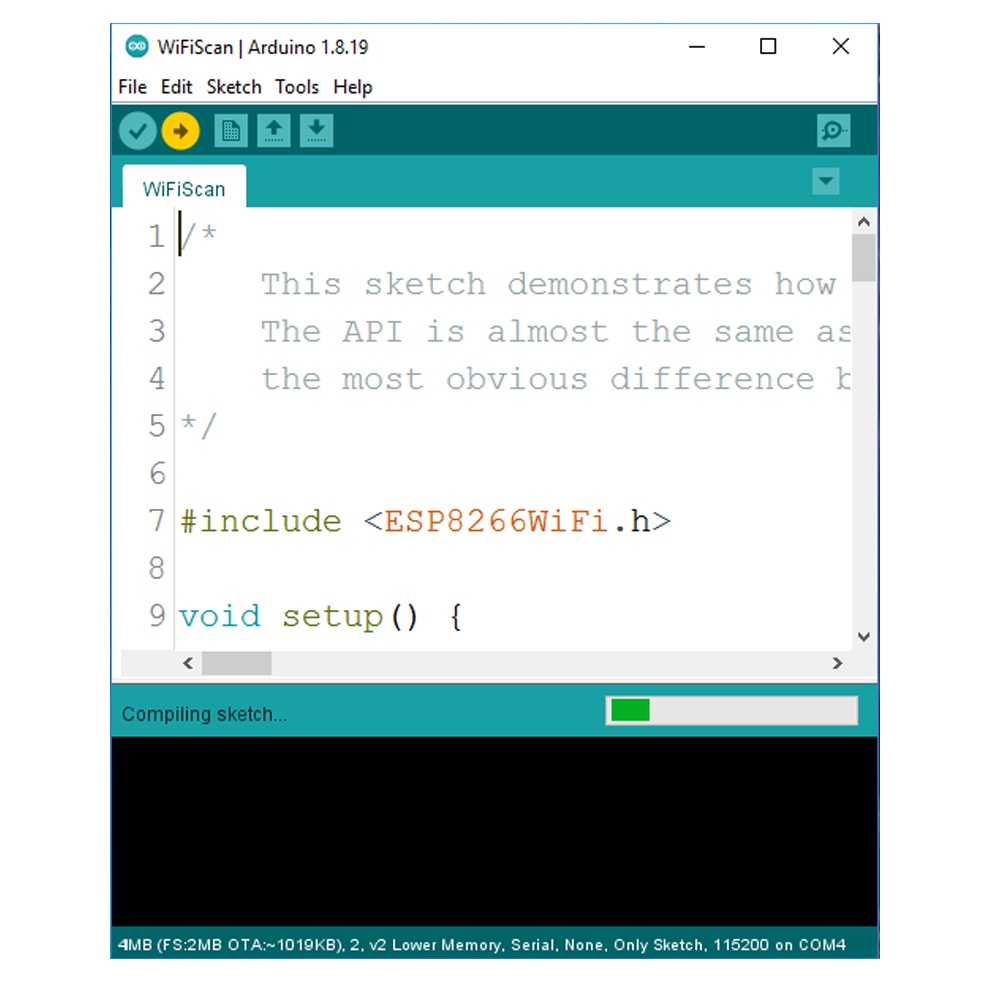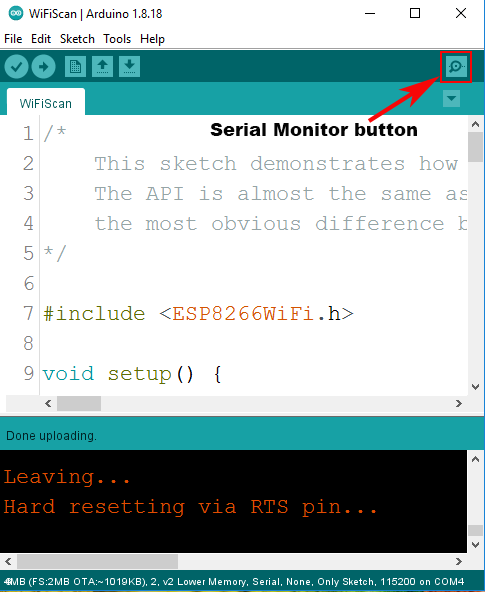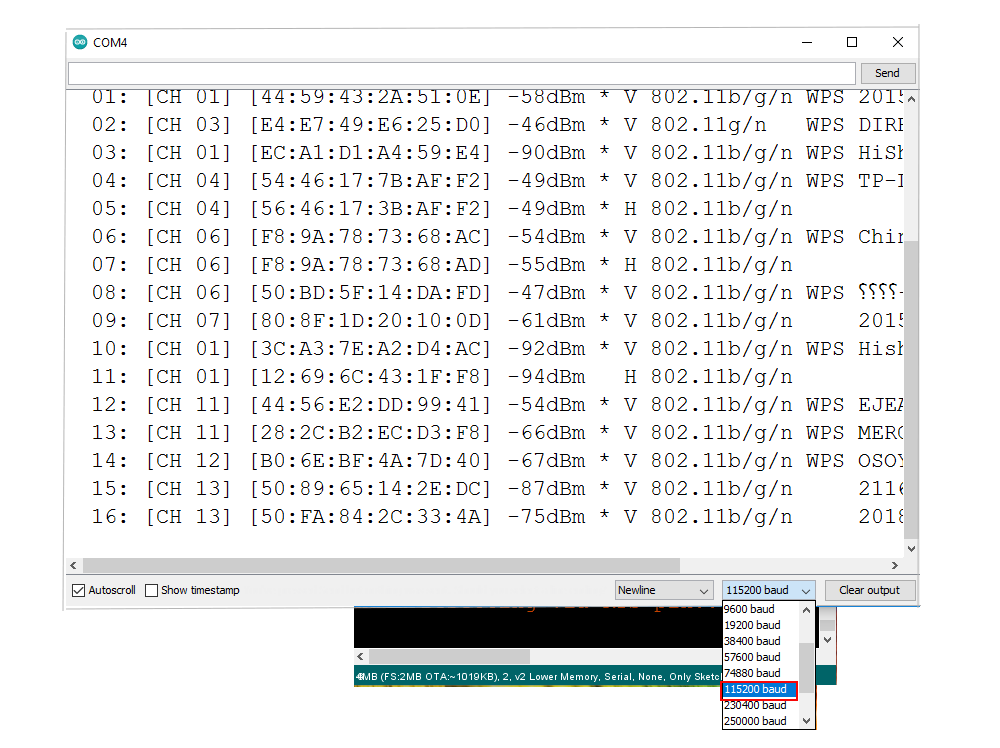INSTRUCTION
Le Osoyoo NodeMCU est livré préprogrammé avec un interpréteur Lua, mais vous n’êtes pas obligé de l’utiliser! Au lieu de cela, vous pouvez utiliser l’IDE Arduino qui peut être un excellent point de départ pour les amateurs d’Arduino pour se familiariser avec les technologies entourant l’IoT.Notez que lorsque vous utilisez la carte NodeMCU avec l’IDE Arduino, elle écrira directement dans le firmware, effaçant le micrologiciel NodeMCU. Donc, si vous voulez revenir au SDK Lua, utilisez le « flasher » pour réinstaller le firmware.
La programmation NodeMCU peut être aussi simple que dans Arduino, la principale différence est la distribution des broches dans la carte nodemcu. Suivez les opérations ci-dessous et profitez de votre premier voyage NodeMCU & IDE!
1.Connectez votre NodeMCU à l’ordinateur
Utilisez le câble USB pour connecter votre NodeMCU à l’ordinateur, vous verrez le scintillement de la LED bleue intégrée lorsqu’il est allumé, mais ils ne resteront pas allumés.
2.Installez le pilote de port COM/Serial
Pour télécharger du code sur l’ESP8266 et utiliser la console série, connectez n’importe quel câble micro USB compatible avec les données à la carte IOT ESP8266 et l’autre côté au port USB de votre ordinateur.
Le NodeMCUv0.9 est livré avec la puce série CH340, vous pouvez télécharger et installer le pilote ici.
3.Installez l’IDE Arduino 1.6.4 ou version ultérieure
Téléchargez l’IDE à partir de Arduino.cc (1.6.4 ou version ultérieure). Vous pouvez utiliser votre IDE existant si vous l’avez déjà installé.
Vous pouvez également essayer de télécharger le package prêt à l’emploi à partir du projet ESP8266, si le proxy vous pose des problèmes
4.Install the ESP8266 Board Package
4.Installez le package de carte ESP8266
Étape 1 Entrez http://arduino.esp8266.com/stable/package_esp8266com_index.json dans le champ URL supplémentaires de Board Manager dans les préférences Arduino v1.6.4+
(Open Arduino IDE–>File–>Perferences–>Settings).
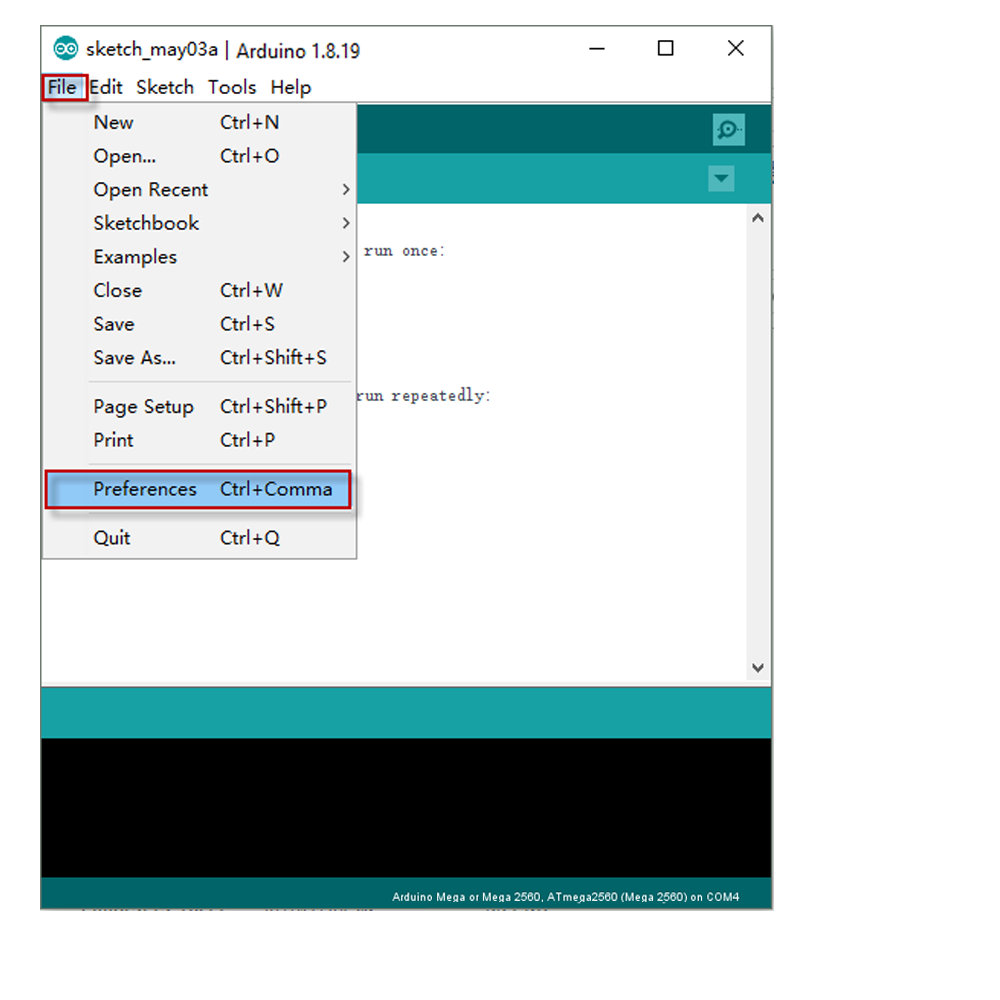
Entrez le lien et cliquez sur « OK » pour enregistrer vos modifications.
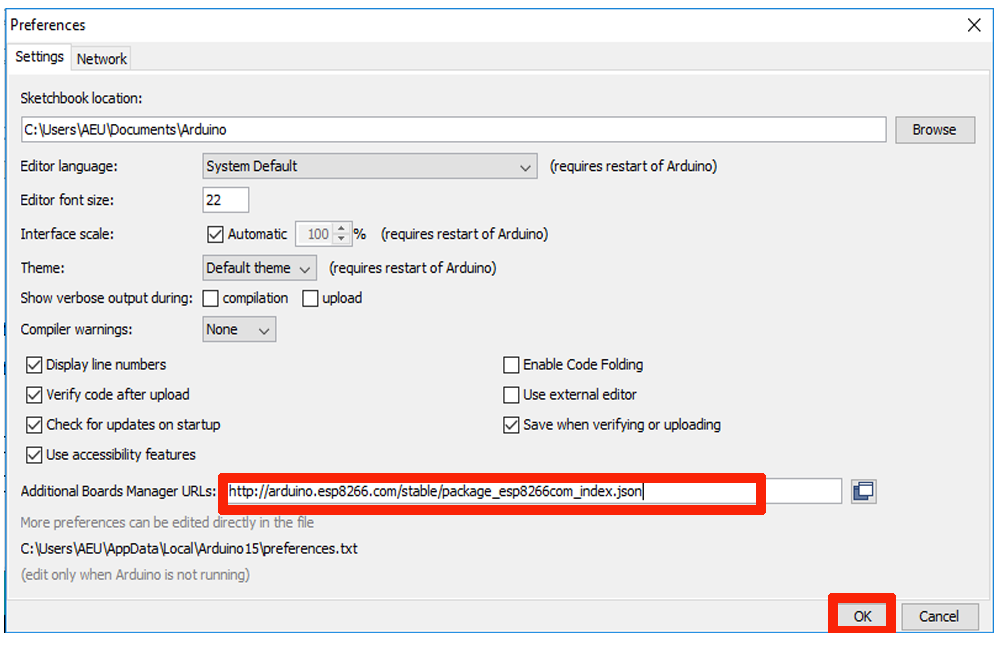
Étape 2 SÉLECTIONNEZ LE PORT SÉRIE CORRESPONDANT
Il est très important de sélectionner le bon port série. C’est là que les gens peuvent trébucher. La bonne nouvelle est que si vous avez une carte compatible avec Arduino UNO, le nom apparaîtra à côté de l’élément de menu du port série pour faciliter le choix!
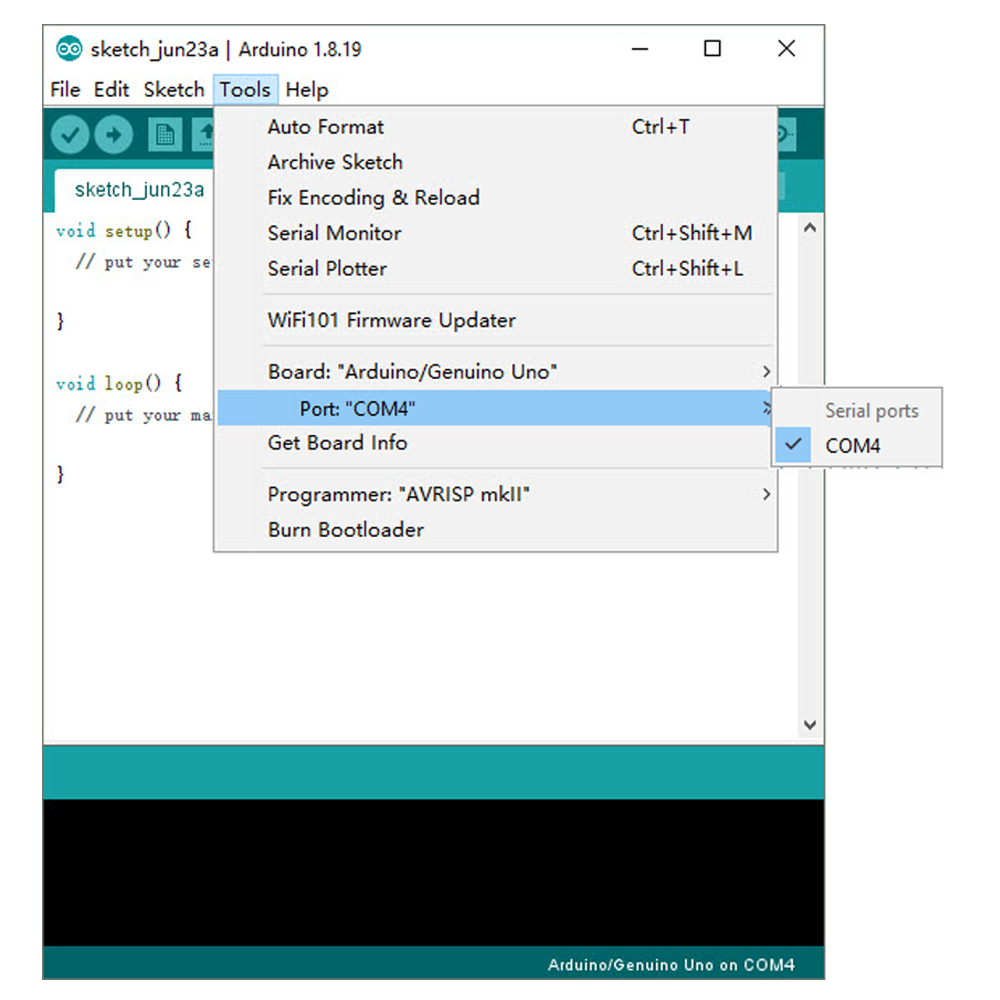
Étape 3. Utiliser Board Manager pour installer le package ESP8266
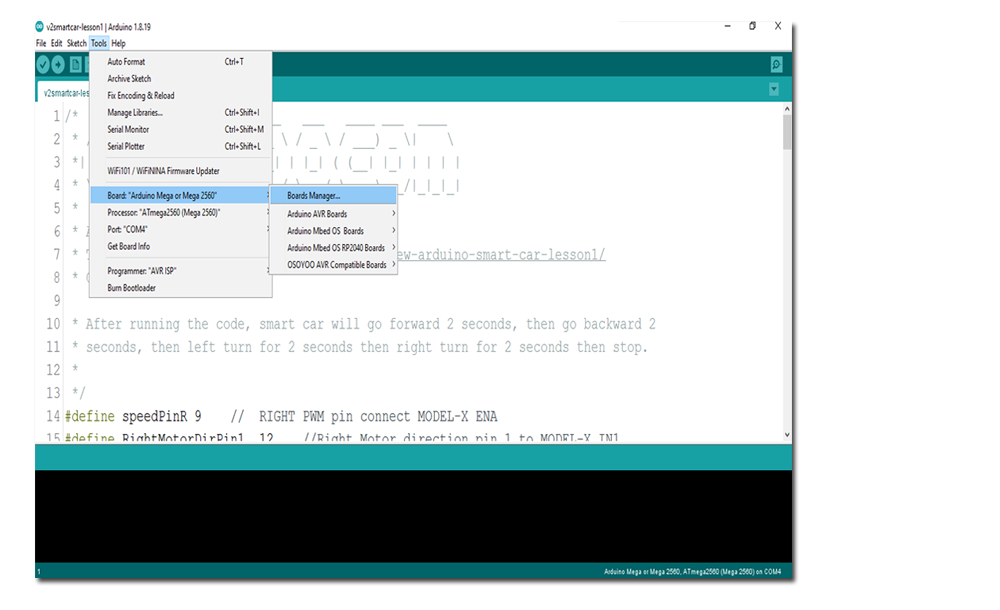
Entrez dans le gestionnaire de tableaux et recherchez le type de tableau comme ci-dessous:

Faites défiler l’écran Broads Manager vers le bas, vous verrez un module appelé « esp8266 by esp8266 Community» (voir l’image suivante), sélectionnez la dernière version et cliquez sur « Install ».

Le package ESP8266 a été installé avec succès.
Remarque: Vous feriez mieux de fermer l’IDE Arduino et de le redémarrer.
Étape 4.Setup ESP8266 Support
Sélectionnez OSOYOO NodeMCU dans la liste déroulante Tools->Board->ESP8266 Boards(3.1.1)->NodeMCU1.0(ESP-12E Module )
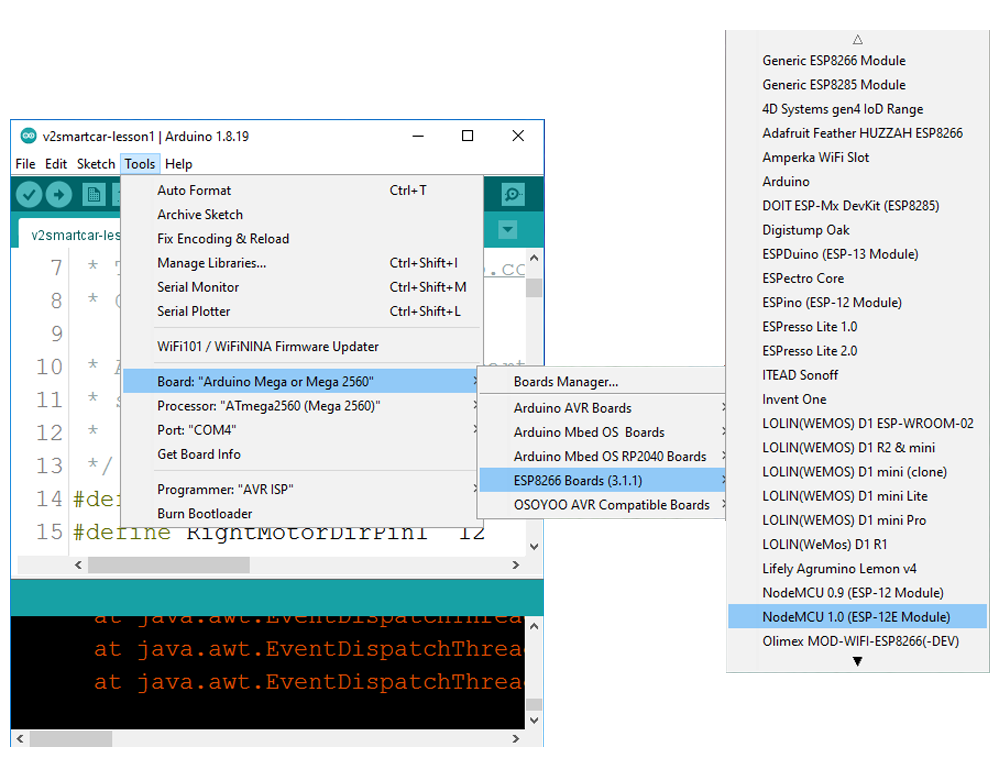
Sélectionnez Debug port dans Tools->Debug port:Serial
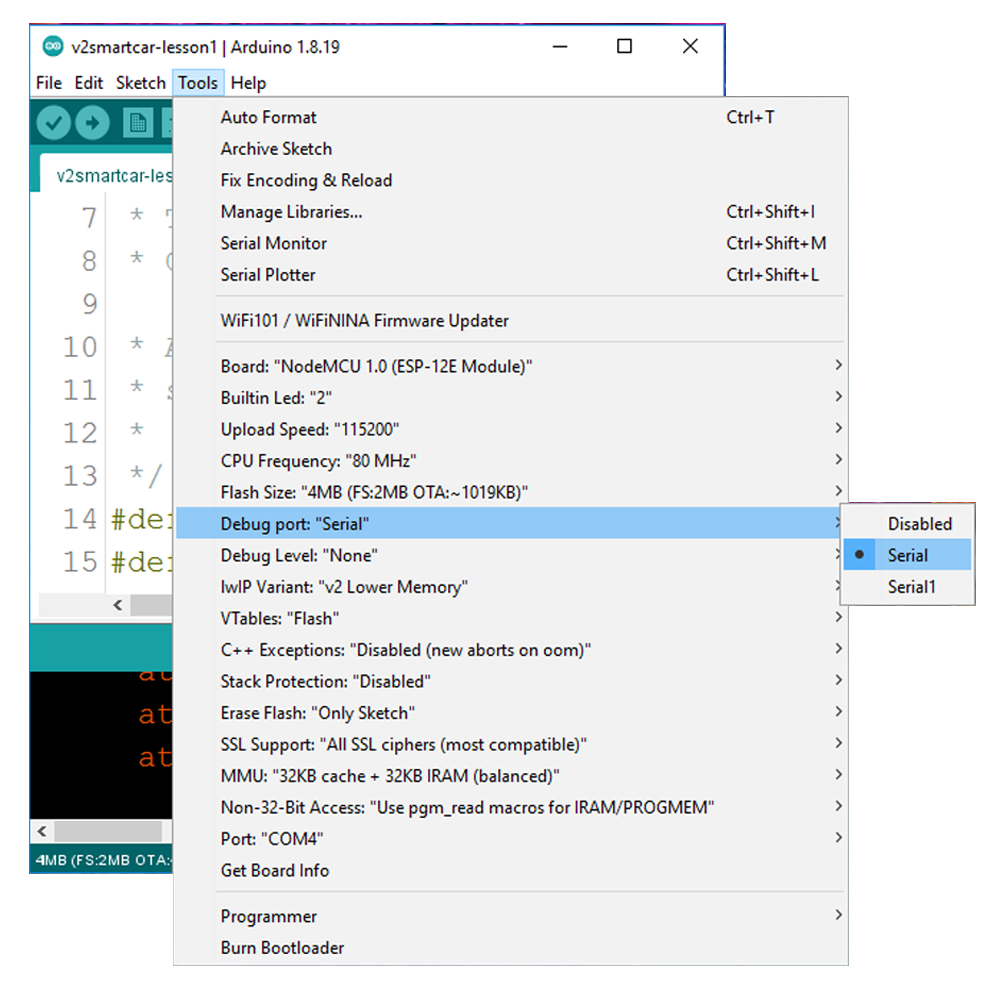
Configurez le menu Tableau et choisissez le port adapté à votre appareil.
- Fréquence du processeur: 80MHz,
- Taille de flash: 4M (FS: 2MB OTA: ~ 1019KB),
- Vitesse de téléchargement: 115200
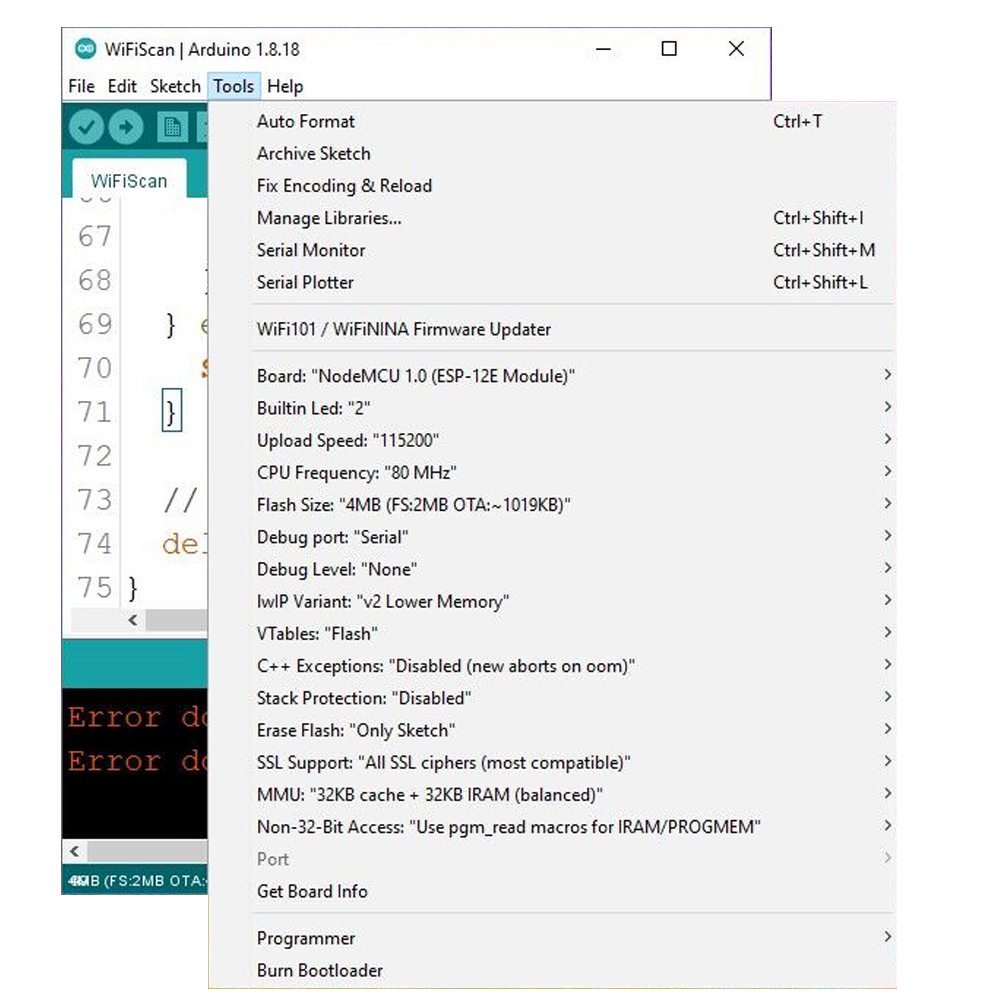
Étape 5 Maintenant, procédez simplement comme Arduino: Commencez votre croquis! Ici, utilisons un exemple fourni avec l’IDE pour voir comment cela fonctionne. à partir du File->Examples->ESP8266 WiFi->WiFiScan
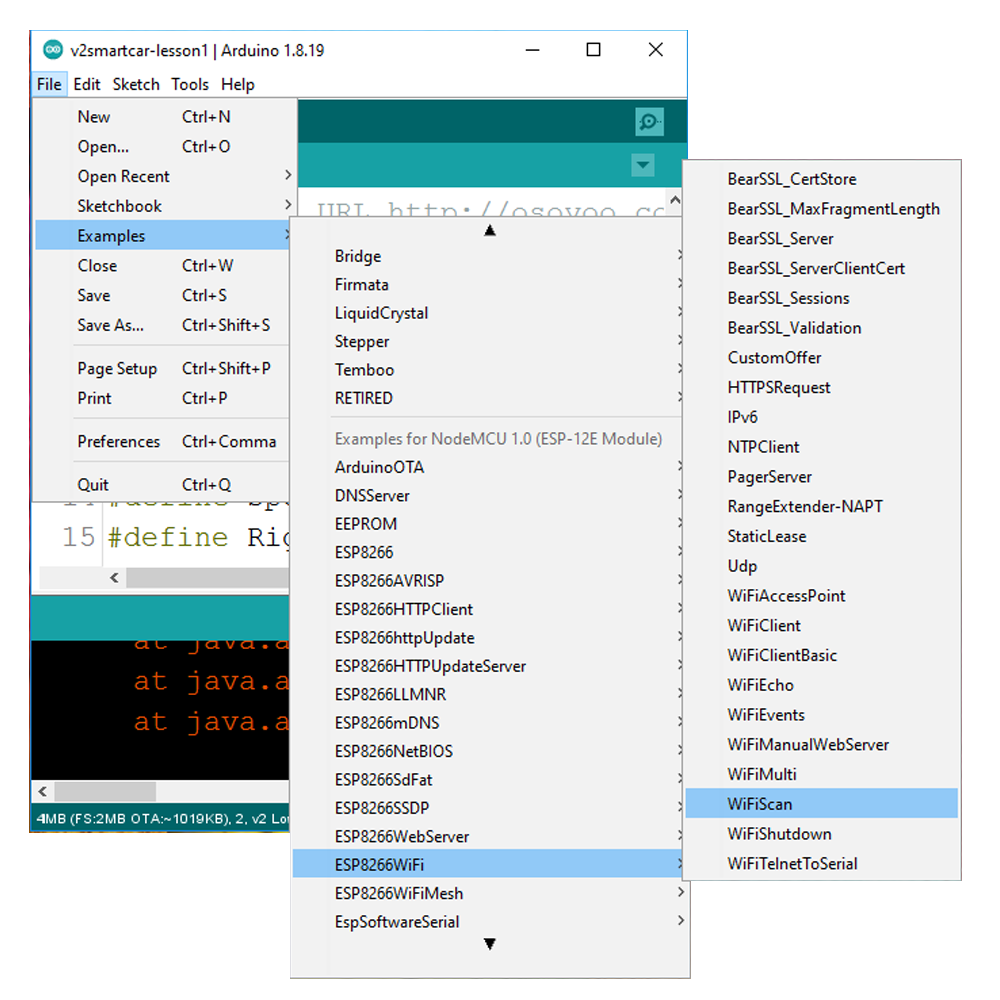
Vous verrez les fenêtres d’esquisse, cliquez sur « √ » ou « -> » pour le vérifier / compiler, comme ci-dessous: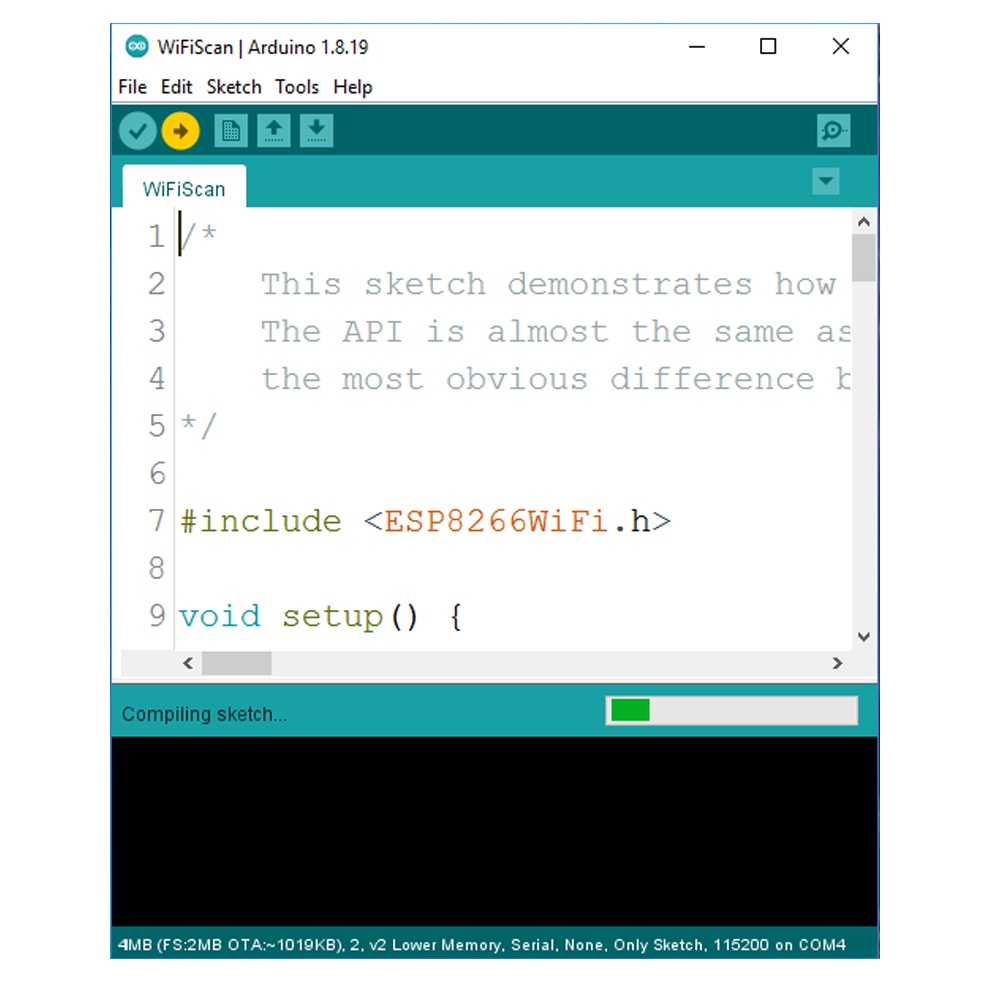
Après quelques secondes, vous devriez voir le messageTerminé le téléchargement . Cliquez ensuite sur le bouton Serial Monitor
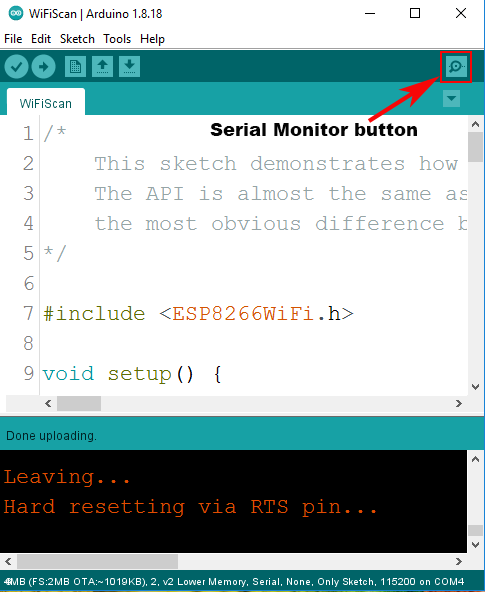
Assurez-vous que le port COM du moniteur série correspond à votre port et vérifiez si le Baudrate du moniteur série est identique à votre paramètre d’esquisse? Si oui, vous verrez la sortie série la chaîne IP et ainsi de suite informations
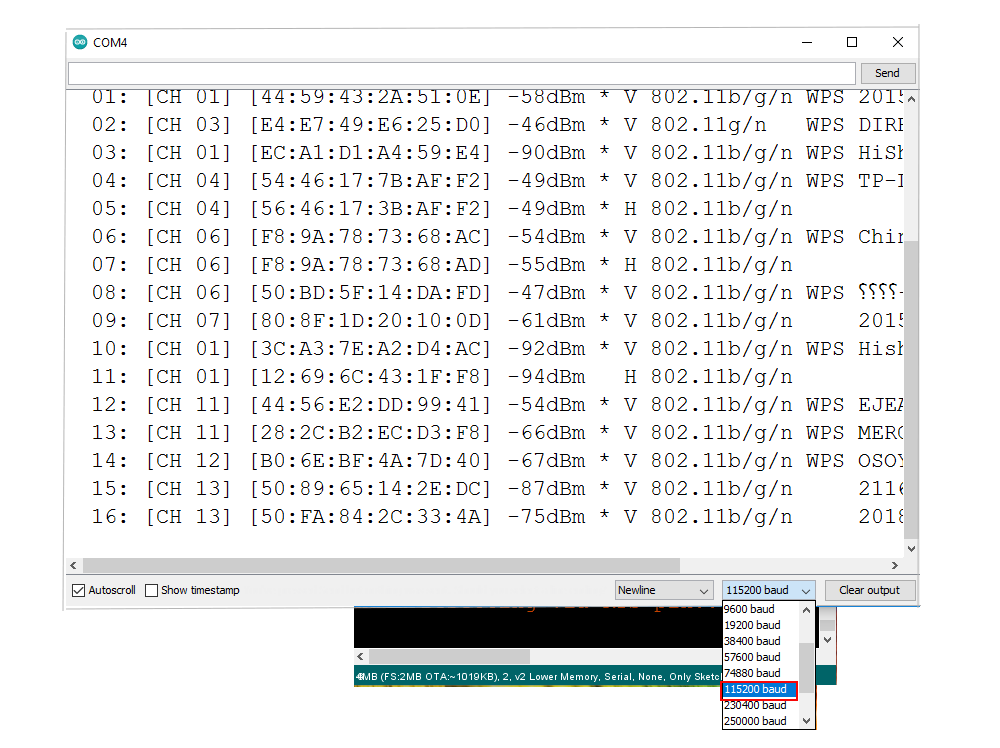
Remarque: La vitesse de téléchargement en bauds 115200 est un bon point de départ – plus tard, vous pouvez essayer des vitesses plus élevées, mais 115200 est un bon point de départ.
Si vous avez terminé toutes les opérations et que le programme s’exécute correctement, félicitations!Vous êtes opérationnel. Si vous rencontrez des problèmes, consultez les suggestions de dépannage sur le www.arduino.cc.